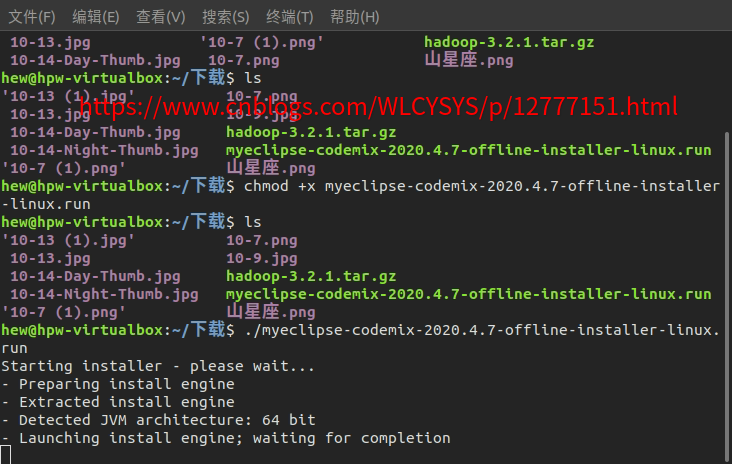有时,某些应用程序和游戏(例如,Humble Indie Bundle中的某些游戏)具有.run安装程序。使用这些进行安装之前,请检查是否:
- 可从软件中心获得
- 它以.deb文件的形式提供,它将在软件中心中打开
您可以从图形界面安装.run文件,但是使用终端更有可能为您提供有用的反馈。要安装.run文件,您需要:
- 使它可执行。
- 执行它
这是因为.run文件只是可执行程序,它们执行某些未知的操作来安装该程序。这与.exe安装程序在Windows上的操作类似,并且与常规方法(最好是使用Software Center,最好是使用.deb文件)不同,在常规方法中,应用程序以标准方式安装并且可以轻松删除。
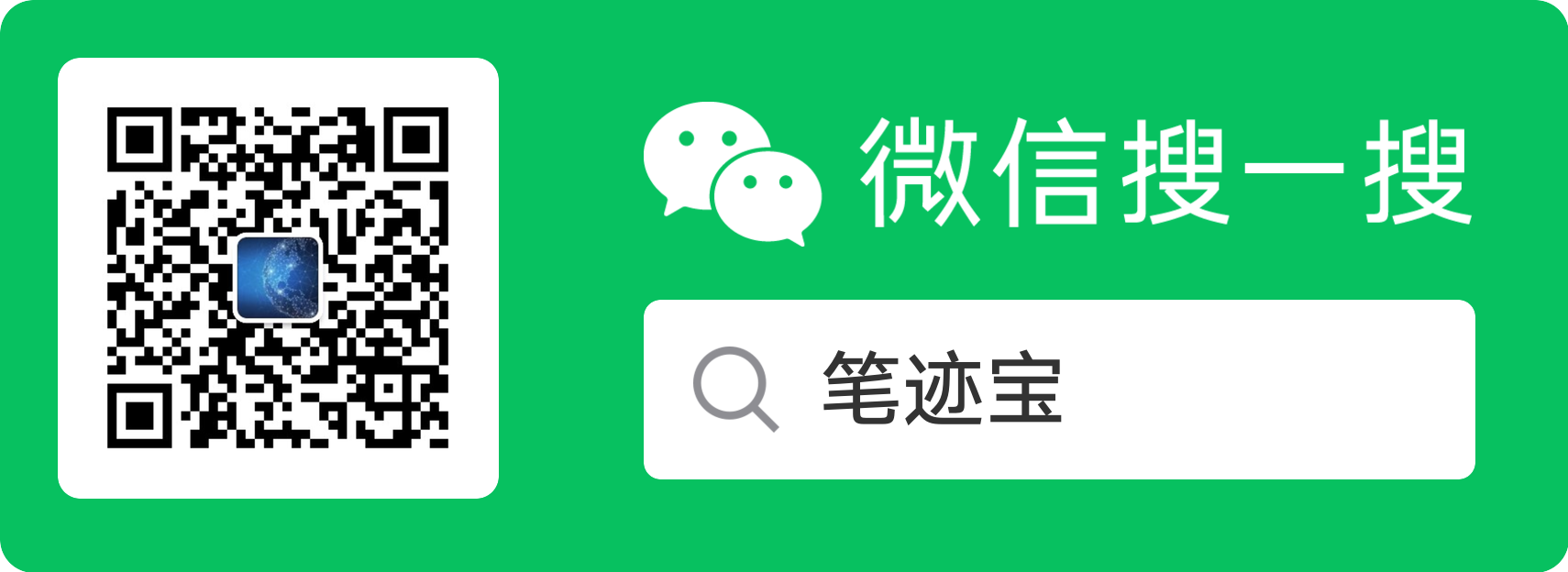
方法
- 右键单击文件管理器中的文件,然后单击“属性”。单击“权限”选项卡,然后勾选“允许将文件作为程序执行”框。
- 双击执行该文件。
如果此方法不起作用,请尝试使用终端方法。
终端方式
假设文件被调用some-app.run并且在文件夹中/home/下载。您将需要修改这些说明以适合您的情况。
-
打开一个终端
-
$
cd /home/下载 - $
chmod +x some-app.run -
$ ./some-app.run -
如果第4步失败,并显示一条消息,提示“权限被拒绝”,请尝试输入
sudo ./some-app.run(为此,您需要输入密码)。

注意:
-
- 有时您会遇到.bin文件。这些基本上与.run文件相同。
- 安装.run文件的方法可用于执行任何文件(只要其中包含某种可执行代码即可)。
- 请小心使用
sudo,仅在绝对需要时才使用。翻译成英文,意思是“运行此命令,但允许它对计算机执行任何想要的操作”。这就是为什么提示您输入密码的原因。